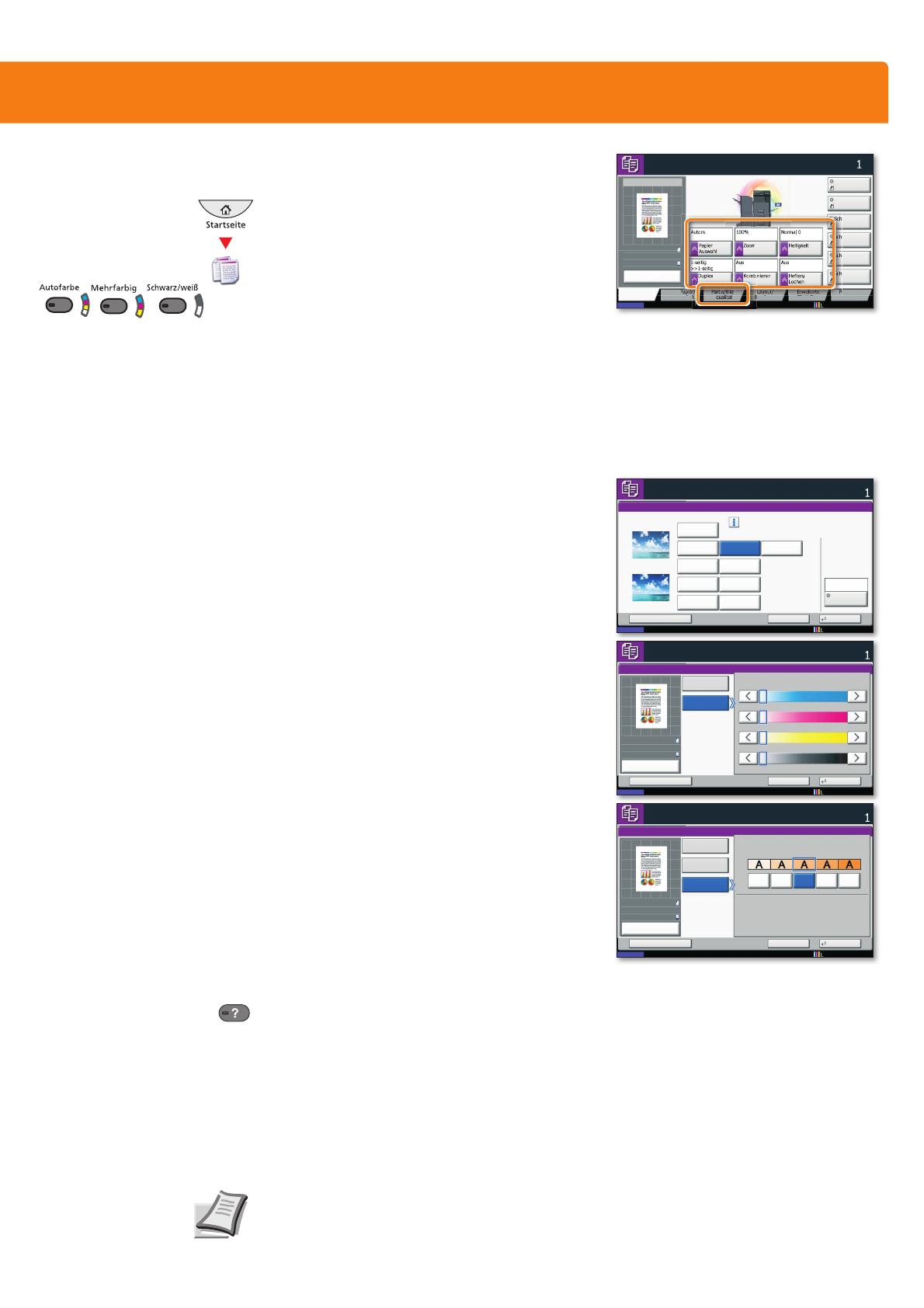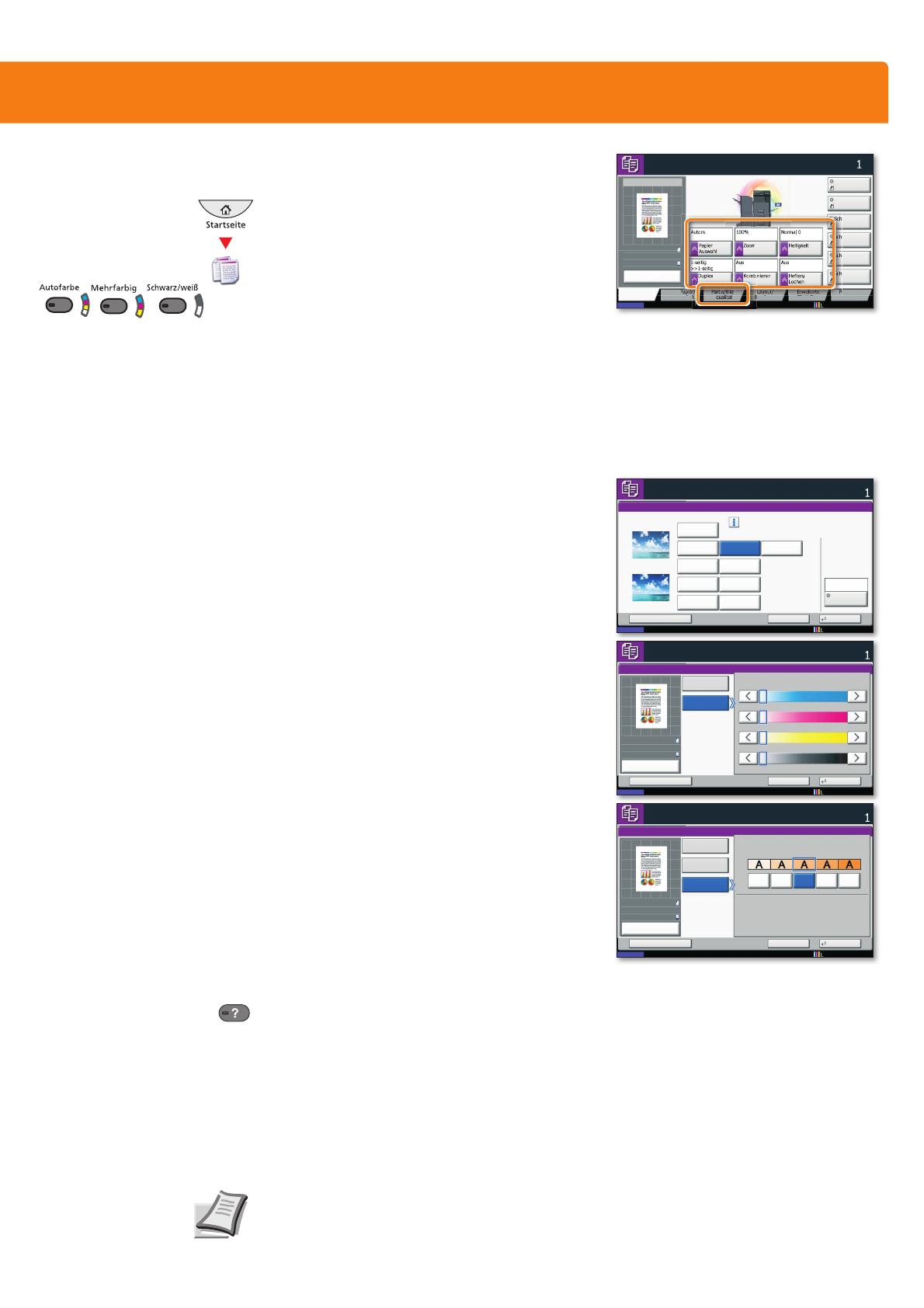
Kopieren
Mehr Informationen in der Bedie-
nungsanleitung der beigepackten
DVD.
❶
Legen Sie Ihre Dokumente auf das Vorla-
genglas oder in den Vorlageneinzug.
❷
Drücken Sie auf der Startseite die Taste
KOPIEREN.
❸
Geben Sie über die ZIFFERNTASTATUR die
gewünschte Anzahl der Kopien ein.
❹
Wählen Sie den Kopiermodus aus.
❺
Wählen Sie PAPIERAUSWAHL, DUPLEX,
ZOOM, KOMBINIEREN, HELLIGKEIT oder HEFTEN/
LOCHEN
(optional) im Untermenü aus der
Hauptauswahl.
❻
Bestätigen Sie die Einstellungen mit OK.
❼
Drücken Sie die Taste START.
Farbeinstellungen:
❶
Tippen Sie auf FARBE/BILDQUALITÄT.
❷
Wählen Sie FARBBALANCE, SCHNELLAUSWAHL,
SCHÄRFE, HINTERGRUNDHELLIGKEIT ÄNDERN im
Untermenü aus der Hauptauswahl.
Betriebsgeräusch reduzieren:
❶
Gehen Sie zur Registerkarte ERWEITERTE
EINSTELLUNEGN
.
❷
Tippen Sie auf die Taste LEISER BETRIEB.
Wählen Sie diese Einstellung, um das Be-
triebsgeräusch für das Scannen und Kopieren
zu reduzieren.
Papierzufuhr wählen:
❶
Tippen Sie auf die Taste PAPIERAUSWAHL.
❷
Wählen Sie das gewünschte Papierformat.
Für spezielle Formate oder Medientypen
benutzen Sie die
UNIVERSALZUFUHR. Stellen Sie
sicher, dass die Einstellungen der Universal-
zufuhr korrekt sind.
Heften/Lochen (optional):
❶
Tippen Sie auf die Taste HEFTEN/LOCHEN.
❷
Wählen Sie die gewünschte Funktion.
Bestätigen Sie die Einstellungen mit
OK.
Kopie
vorbereiten
Optionale
Einstellungen
Hilfe
(LQH+LOIH7DVWHEH¿QGHWVLFKDXIGHP
Bedienfeld. Falls Sie weitere Informationen
zum Betrieb des Systems benötigen oder
nicht das gewünschte Ergebnis produziert
wird, drücken Sie die Hilfe-Taste, die Ihnen
weitere Informationen anzeigt.
Kopie Vorabanzeige
Vorschau
Kopien
Farbe/Bild-
qualitat
Orig./Papier/
Endbearbeit.
Basis Layout/
Bearbeiten
Erweiterte
Einstellung
Status 10/10/2014 10:10
Schnellwahl1
Schnellwahl4
Schnellwahl3
Schnellwahl2
Schnellwahl6
Schnellwahl5
Original
Zoom
Papier
100%
---
:
:
:
---
Original anlegen.
Programm
100%
A4
A4
Vorschau
Original
Zoom
Papier
:
:
:
Kopie Vorabanzeige
Heften/
Lochen
Normal 0
HelligkeitPapier
Auswahl
Autom.
Zoom
100%
Aus1-seitig
>>1-seitig
Duplex
Aus
Kombinieren
Kopierbereit. (Mehrfarbig)
Schnellauswahl
Kopien
Status
Abbrechen OK
Schnellwahl
Gewünschte Bildqualität wählen.
Vorher
Original
Zoom
Papier
100%
---
:
:
:
---
Aus
Hochformat
Foto
Lebhaft
Querformat
Foto (Blau)
Querformat
Foto (Grün)
Hell Dunkel
Original anlegen.
10/10/2014 10:10
Nachher
Gedeckt
Scharf Glatt
Farbton
Blau 1
Kopierbereit. (Mehrfarbig)
Farbbalance
Kopien
Status
Abbrechen OKSchnellwahl
Aus
Ein
Cyan
Magenta
Gelb
Schwarz
-5 -1-2-3-4 543210
-5 -1-2-3-4 543210
-5 -1-2-3-4 543210
-5 -1-2-3-4 543210
10/10/2014 10:10
100%
A4
A4
Vorschau
Original
Zoom
Papier
:
:
:
Kopierbereit. (Mehrfarbig)
Hintergrundhelligkeit ändern
Kopien
Status
Abbrechen OKSchnellwahl
Manuell
Aus
Hintergrund
Heller Dunkler
123 45
10/10/2014 10:10
Automatisch
100%
A4
A4
Vorschau
Original
Zoom
Papier
:
:
:
Kopierbereit. (Mehrfarbig)